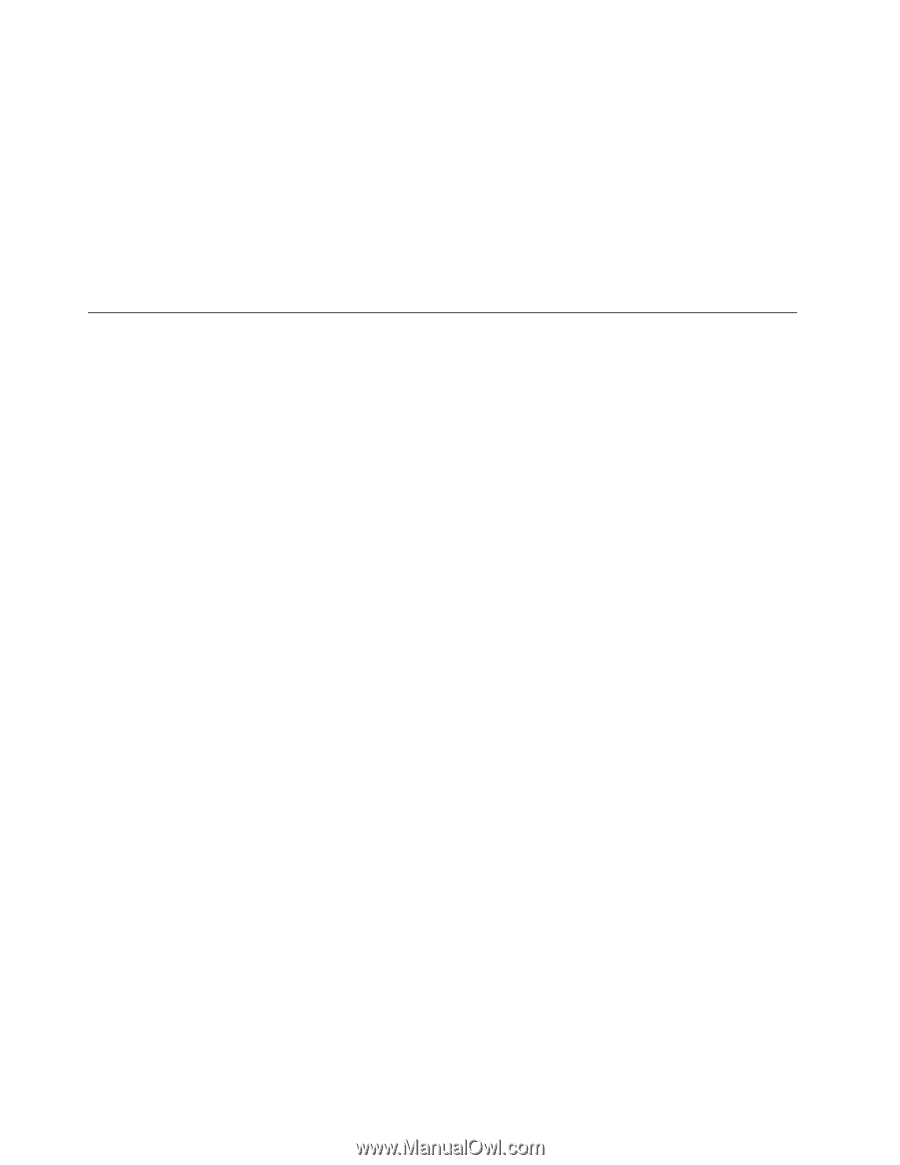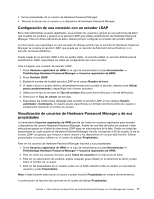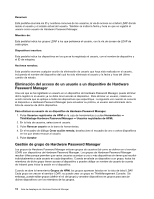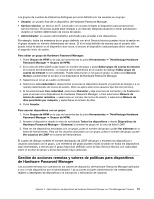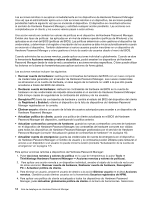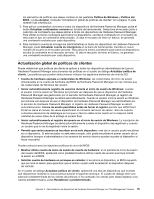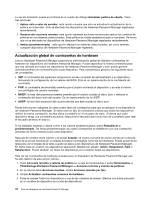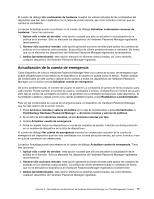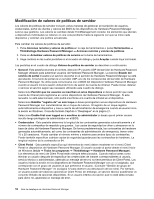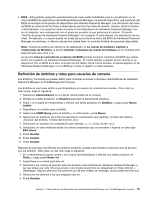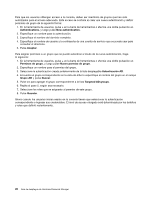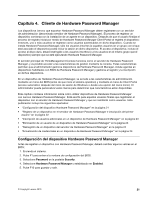Lenovo ThinkPad T500 (Spanish) Hardware Password Manager Deployment Guide - Page 24
Actualización global de contraseñas de hardware
 |
View all Lenovo ThinkPad T500 manuals
Add to My Manuals
Save this manual to your list of manuals |
Page 24 highlights
La opción Actualizar puede encontrarse en el cuadro de diálogo Actualizar política de cliente. Tiene tres opciones: 1. Aplicar sólo a valor de servidor: esta opción causará que sólo se actualice la actualización de la política en el servidor. Sólo se afectarán los dispositivos de Hardware Password Manager registrados recientemente. 2. Generar sólo acciones remotas: esta opción generará acciones remotas para aplicar los cambios de políticas en los sistemas seleccionados. Esta política de cliente predeterminada no cambiará. De forma que no se afectarán los dispositivos de Hardware Password Manager registrados recientemente. 3. Ambos (predeterminado) : esta opción afectará los sistemas seleccionados, así como también, cualquier dispositivo de Hardware Password Manager registrado. Actualización global de contraseñas de hardware Lenovo Hardware Password Manager proporciona administración global de distintas contraseñas de hardware en dispositivos de Hardware Password Manager. Puede especificar la misma contraseña para que sea utilizada por todos los dispositivos de Hardware Password Manager o bien puede generar automáticamente una contraseña para cada dispositivo. Esta característica gestiona los siguientes tipos de contraseñas: • SVP: la contraseña del supervisor proporciona acceso completo de administrador a un dispositivo, incluyendo la configuración de los valores del BIOS. Este es un superconjunto de la contraseña de encendido. • POP: la contraseña de encendido permite que el usuario encienda el dispositivo y acceda al mismo con privilegios de usuario normales. • MHDP: la hard disk password maestra permite que el usuario acceda al disco duro y restaure la contraseña del disco duro del usuario. Es un superconjunto de la UHDP. • UHDP: la hard disk password del usuario permite que éste acceda al disco duro. Puede seleccionar cualquiera de estos cuatro tipos de contraseñas para que se apliquen a los dispositivos de Hardware Password Manager. Si selecciona un tipo de contraseña y desea que todos los dispositivos utilicen la misma contraseña, escriba dicha contraseña en el recuadro de texto. Si desea que cada dispositivo tenga una contraseña exclusiva, seleccione el recuadro para dicho tipo de contraseña pero deje el recuadro de texto en blanco. Si ha realizado cambios y desea volver a los valores predeterminados, pulse Restablecer a predeterminado. De forma predeterminada, las cuatro contraseñas se establecen con una contraseña generada de forma exclusiva para cada dispositivo. Después de cambiar estos valores y de pulsar Aceptar, se creará una tarea de acción remota en la lista de árbol de acciones remotas (en la carpeta Actualizar contraseñas comunes de hardware). Puede pulsar dicha tarea para ver el estado de la tarea cuando se aplica a los dispositivos de Hardware Password Manager. En dicha tarea en el árbol, los dispositivos aparecerán listados por estado: Activo, Suspensión, Fallo o Satisfactorio. Puede también ver todos los dispositivos en la carpeta Todos los dispositivos. Para ver las contraseñas de hardware actuales para un dispositivo de Hardware Password Manager que ha sido destino de esta acción remota: 1. Pulse Acciones remotas y valores de política en la caja de herramientas o pulse Herramientas ➙ ThinkVantage Hardware Password Manager ➙ Acciones remotas y valores de políticas. 2. En la vista de árbol Acciones remotas, amplíe Acciones remotas por tipo. 3. Amplíe Actualizar contraseñas comunes de hardware. 4. Pulse la carpeta Todos los dispositivos o una de las carpetas de estado. Efectúe una doble pulsación en un nombre de dispositivo en la lista de dispositivos. 16 Guía de despliegue de Hardware Password Manager